黑鲨研习win10系统手机助手连接管理手机的办法?
发布日期:2017-06-11 作者:电脑公司 来源:http://www.hxdngs.com
也许还有很多win10朋友不清楚win10系统手机助手连接管理手机的问题不知道解决,其实win10系统手机助手连接管理手机的问题不是很难,但是大部分网友还是不清楚应该怎么办,于是小编也在网站查询搜集,最后整理出win10系统手机助手连接管理手机的教程。步骤很简单,只需要1、首先打开开始菜单,找到手机助手,手机助手默认在开始菜单的磁贴上,如果没有则可以在所有应用中找到; 2、在开始-所有应用中,按拼音可以找到手机助手。点击打开。就ok了。下面不知道的网友赶快学习一下win10系统手机助手连接管理手机完整解决思路吧!
1、首先打开开始菜单,找到手机助手,手机助手默认在开始菜单的磁贴上,如果没有则可以在所有应用中找到;
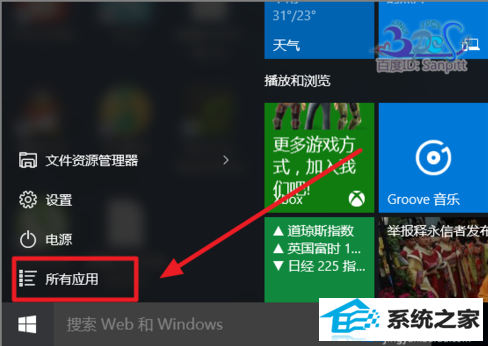
2、在开始-所有应用中,按拼音可以找到手机助手。点击打开。
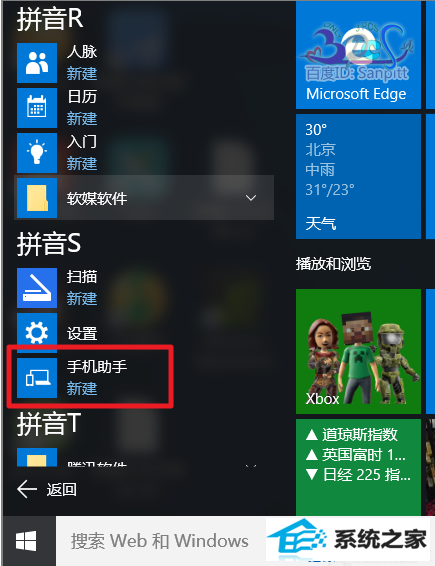
3、打开后我们可以看到,分别列出windows、Android、iphone三种系统平台的手机,目前应该就这三种主流平台了;
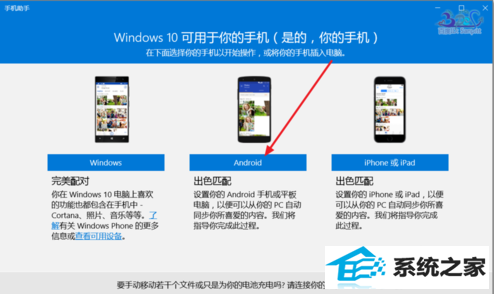
4、将你的手机用数据线连接电脑,选择你手机所属系统,如Android。我们可以看目前 手机助手所支持的功能,以及以后会完善的功能。
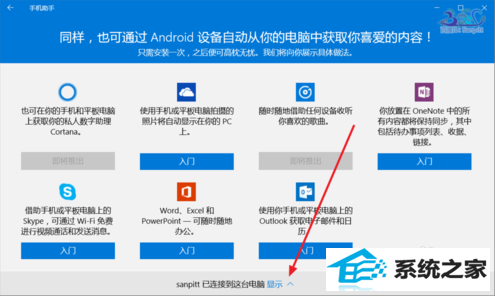
5、点击显示,可以看连接 手机的信息,可以对相册照片管理,还有windows界面的文件资源管理器。
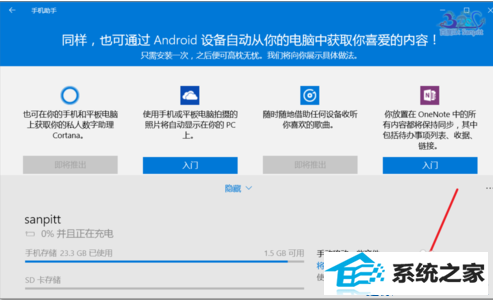
6、windows10手机助手会搜索手机与电脑上所有图片和照片。
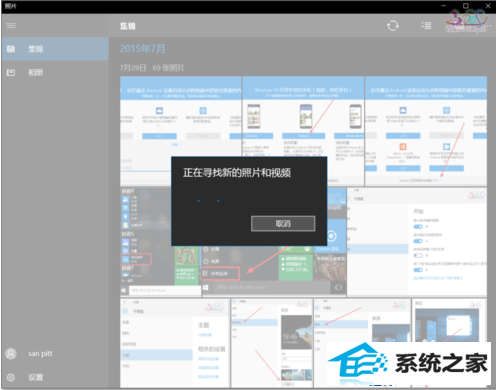
7、可以windows10电脑创建相册,以便手机以将照片更新到电脑。
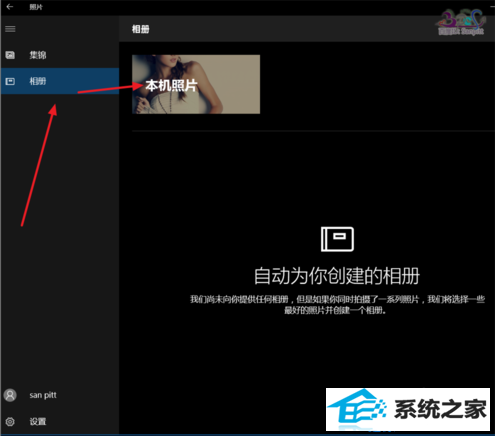
8、将照片更新到本机电脑上之后,就可以使用windows自带的图片处理功能了。
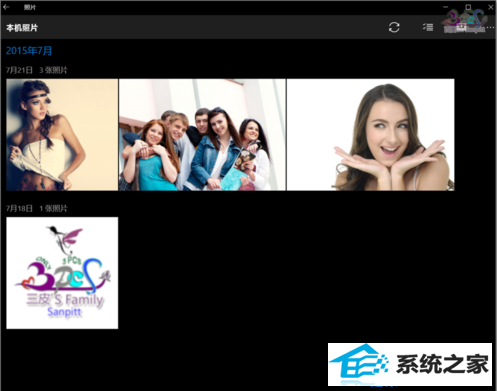
9、同时非照片类型的所有文件可以通过文件资源管理器来管理了
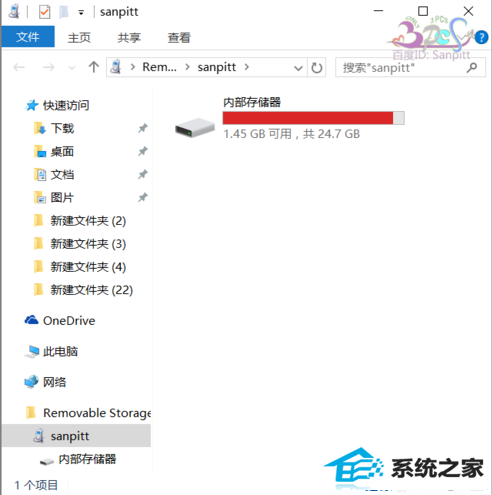
10、win10系统的文件资源管理器功能强大,可以和操作电脑上的文件一样操作手机上的,这里就不再缀述了!
以上就是win10手机助手的使用方法,希望对大家有帮助。
栏目专题推荐
系统下载推荐
- 1电脑公司Win8.1 官方装机版32位 2021.04
- 2风林火山win8.1最新64位优化推荐版v2025.01
- 3深度技术win8.1 64位不卡顿专用版v2021.12
- 4雨林木风免激活win11 64位高端全新版v2025.01
- 5大地系统Windows8.1 2021.04 32位 增强装机版
- 6电脑公司ghost XP3精品万能版v2021.12
- 7中关村Win8.1 2021.04 32位 纯净装机版
- 8深度技术Window7 32位 超纯春节装机版 v2020.02
- 9电脑公司Win10 专业装机版64位 2021.06
- 10深度技术Windows7 v2020.02 64位 增强春节装机版
系统教程推荐
- 1教您win10系统提示Comsurrogate已停止工作打不开图片的方案?
- 2中关村Win8.1 2021.04 32位 纯净装机版
- 3大师设置win10系统去掉文件夹分类的步骤?
- 4黑云细说win10系统用户账户控制设置与取消用户账户控制的步骤?
- 5大神演示win10系统无线局域网信道冲突的方案?
- 6手把手教你win10系统运行腾讯游戏平台弹出用户帐户控制的方法?
- 7笔者研习win10系统共享网络打印机常见问题的方法?
- 8技术员操作win10系统空文件夹无法删除的方法?
- 9快速设置win10系统下载RAR格式文件没有出现下载框直接打开的教程?
- 10手把手练习win10系统TxT文件打开提示找不到脚本文件的教程?